
Problem mit der Verzögerung beim Ziehen des Fensters mit der Maus unter Win10. Haben Sie beim Ziehen des Fensters mit der Maus im Win10-System eine Verzögerung festgestellt? Wenn Sie mit diesem Problem zu kämpfen haben, sind Sie bei uns genau richtig. Der PHP-Editor Xinyi stellt Ihnen ausführlich die Lösung für das Problem vor, dass Windows 10 beim Ziehen mit der Maus hängen bleibt. Diese Anleitung führt Sie Schritt für Schritt zur Behebung dieses Problems und zur Wiederherstellung eines reibungslosen Betriebserlebnisses. Wir empfehlen Ihnen, weiterzulesen, um mehr über die möglichen Ursachen von Verzögerungen und deren wirksame Behebung zu erfahren.
Methode 1: (üblich für kabelgebundene und kabellose)
1. Tastenkombination „Win+R“ zum Starten, „main.cpl“ eingeben und zum Öffnen auf „OK“ klicken.
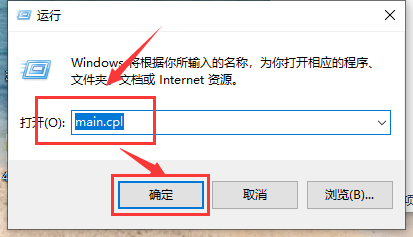
2. Klicken Sie in der geöffneten Fensteroberfläche auf die Registerkarte „Maustasten“ im oberen Teil und passen Sie die Doppelklickgeschwindigkeit der Maus an, indem Sie den „Schieberegler“ im unteren Teil von „Doppelklickgeschwindigkeit“ verschieben ".
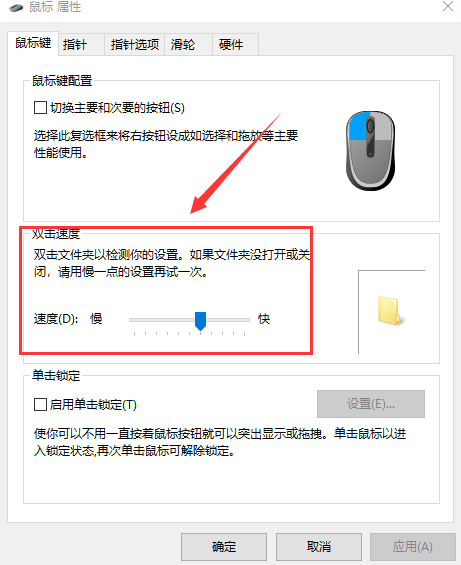
3. Klicken Sie dann im oberen Teil auf „Zeigeroptionen“, um die Geschwindigkeit der Mauszeigerbewegung festzulegen.
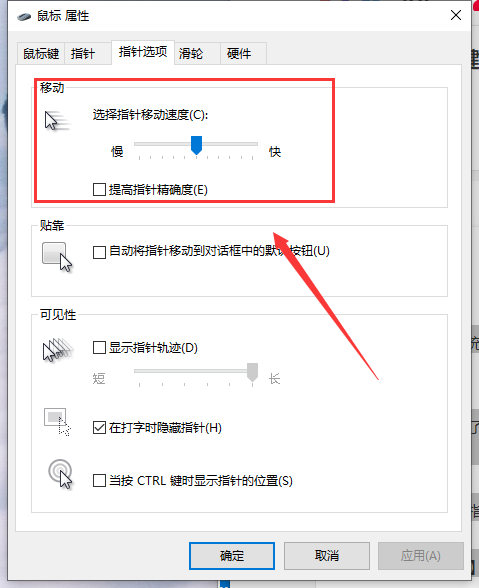
4. Klicken Sie dann oben auf die Registerkarte „Rad“, um die Scrollgeschwindigkeit des Mausrads anzupassen.
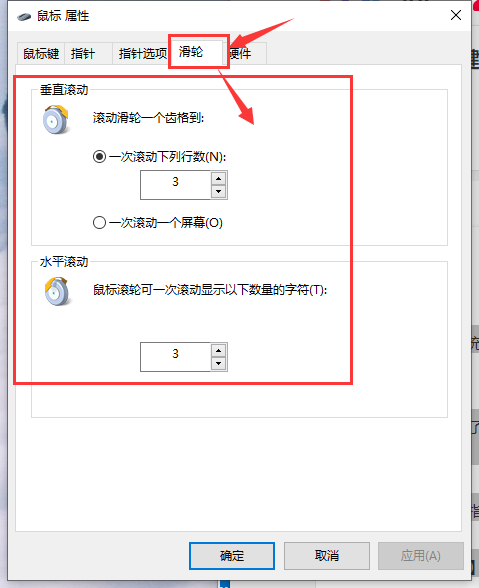
Methode 2: (Für kabellose Maus)
1. Suchen Sie das „Bluetooth“-Symbol in der Taskleiste in der unteren rechten Ecke und wählen Sie „Einstellungen öffnen“ in der Optionsliste.
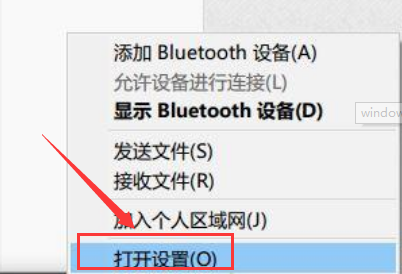
2. Suchen Sie im sich öffnenden Fenster nach „Bluetooth-Geräten erlauben, diesen Computer zu finden“ und aktivieren Sie das kleine Kästchen.
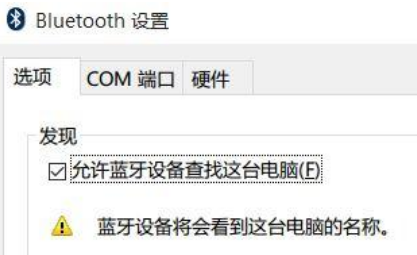
3. Klicken Sie dann mit der rechten Maustaste in der Taskleiste unten und wählen Sie „Geräte-Manager“ in der Optionsliste, um ihn zu öffnen.
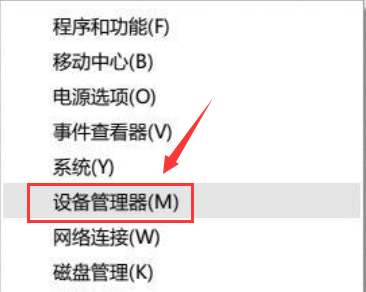
4. Erweitern Sie nach dem Aufrufen der neuen Benutzeroberfläche die Option „Bluetooth“ und doppelklicken Sie auf jede Option. Wenn im geöffneten Fenster eine Registerkarte „Energieverwaltung“ vorhanden ist, deaktivieren Sie „Dem Computer erlauben, dies auszuschalten“. Option „Gerät zum Energiesparen wechseln“.
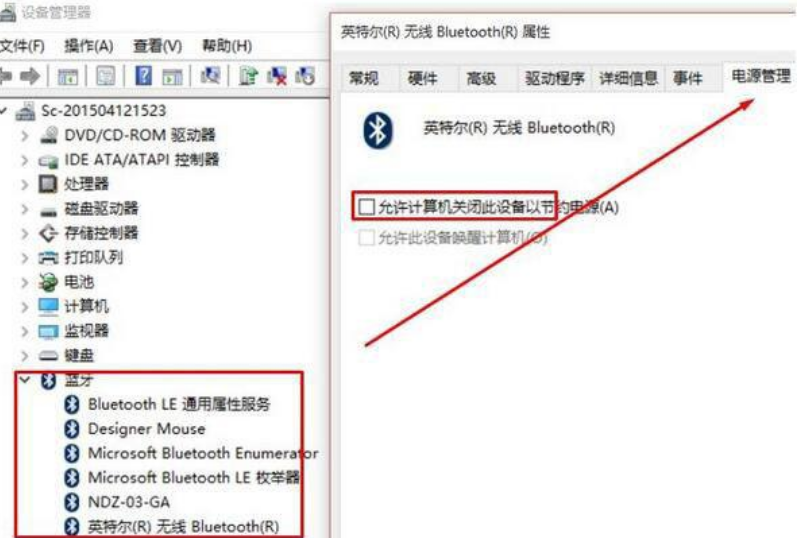
5. Erweitern Sie dann die Option „Netzwerkadapter“, wählen Sie die Netzwerkkarte unten aus, wählen Sie „Eigenschaften“ zum Öffnen und deaktivieren Sie außerdem die Option „Dem Computer erlauben, dieses Gerät auszuschalten, um Strom zu sparen“.
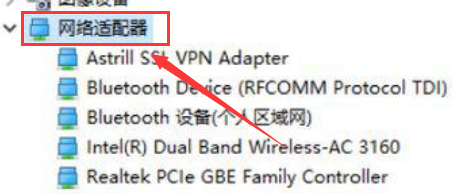
6. Führen Sie dann den gleichen Vorgang für „Maus und andere Zeigegeräte“ bzw. „Universal Serial Bus Controller“ durch.
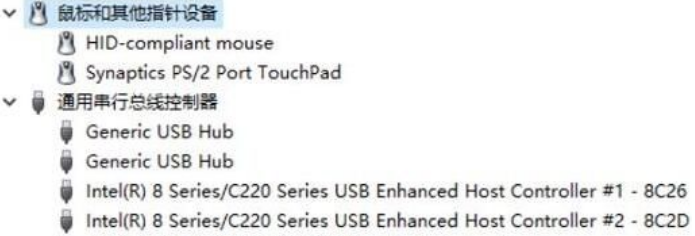
Hinweis: Stellen Sie sicher, dass der Akku der Maus ausreichend geladen ist. Wenn der Akku nicht ausreicht, kann es zu Verzögerungen kommen.
Methode 3: (Für kabelgebundene Mäuse)
1. Geben Sie die Tastenkombination „win+i“ in die Einstellungsoberfläche ein und klicken Sie auf die Option „System“.
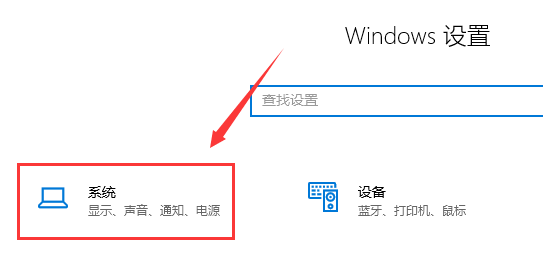
2. Klicken Sie in der sich öffnenden Fensteroberfläche in der linken Spalte auf die Option „Energie und Ruhezustand“ und dann rechts unter „Verwandte Einstellungen“ auf die Option „Andere Energieeinstellungen“.
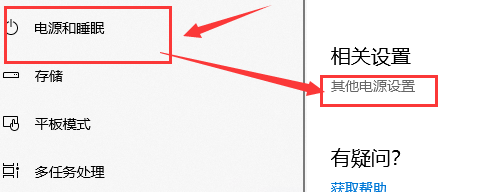
3. Suchen Sie dann den „Versteckten Zusatzplan“ und aktivieren Sie abschließend „Hohe Leistung“.
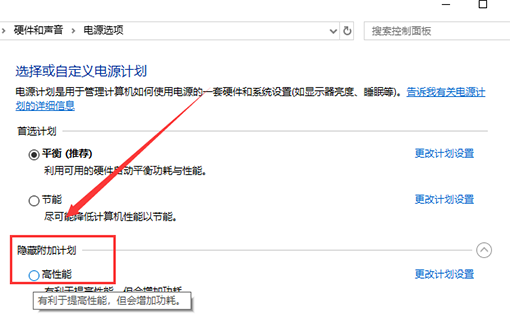
Das obige ist der detaillierte Inhalt vonWas tun, wenn Windows 10 beim Ziehen der Maus hängen bleibt?. Für weitere Informationen folgen Sie bitte anderen verwandten Artikeln auf der PHP chinesischen Website!
 Der Win10-Bluetooth-Schalter fehlt
Der Win10-Bluetooth-Schalter fehlt Warum werden alle Symbole in der unteren rechten Ecke von Win10 angezeigt?
Warum werden alle Symbole in der unteren rechten Ecke von Win10 angezeigt? Der Unterschied zwischen Win10-Ruhezustand und Ruhezustand
Der Unterschied zwischen Win10-Ruhezustand und Ruhezustand Win10 pausiert Updates
Win10 pausiert Updates Was tun, wenn der Bluetooth-Schalter in Windows 10 fehlt?
Was tun, wenn der Bluetooth-Schalter in Windows 10 fehlt? Win10 stellt eine Verbindung zum freigegebenen Drucker her
Win10 stellt eine Verbindung zum freigegebenen Drucker her Bereinigen Sie den Müll in Win10
Bereinigen Sie den Müll in Win10 So geben Sie den Drucker in Win10 frei
So geben Sie den Drucker in Win10 frei



